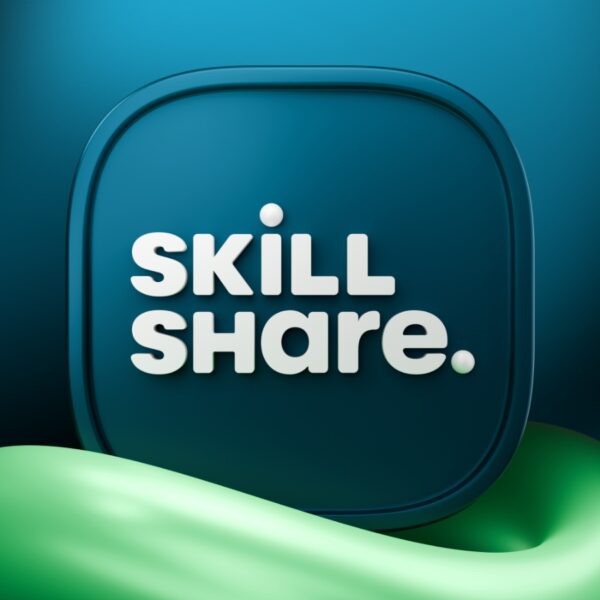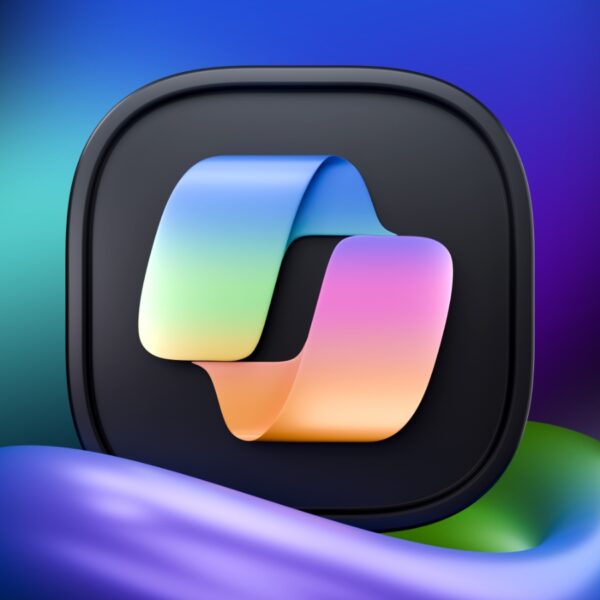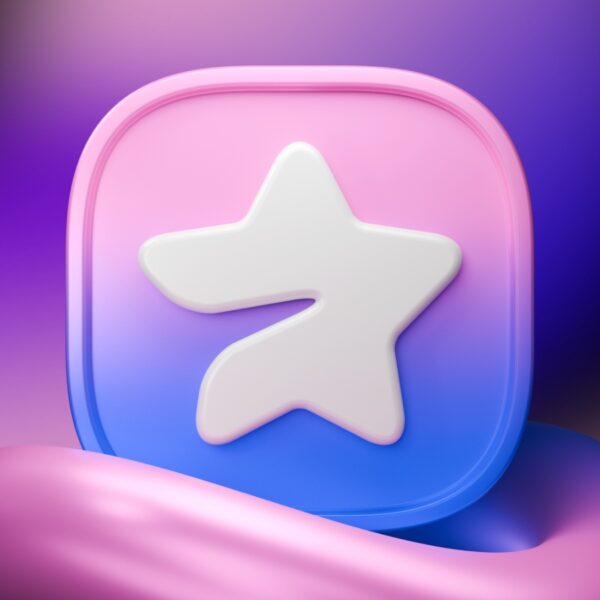اگر به دنبال راهی ساده و خودکار برای انتقال عکسها، فیلمها و اسناد خود از گوگل درایو یا گوگل فوتوز به مایکروسافت واندرایو هستید، در این مقاله به شما کمک میکنیم. این فرآیند به شما امکان میدهد تا بدون نیاز به دانلود و آپلود دستی فایلها، تمام اطلاعات خود را به سرعت و به صورت مستقیم بین این دو سرویس ابری منتقل کنید.
چرا انتقال تمامی اطلاعات از گوگل درایو به وان درایو مهم است؟
دلایل مختلفی برای انتقال دادههای شما از گوگل به واندرایو وجود دارد:
- پشتیبانگیری دوم: ممکن است بخواهید یک نسخه پشتیبان دیگر از اطلاعات مهم خود در یک سرویس ابری متفاوت داشته باشید تا امنیت آنها را افزایش دهید.
- یکپارچگی با ویندوز: اگر از سیستمعامل ویندوز استفاده میکنید، واندرایو به صورت پیشفرض با آن یکپارچه شده و دسترسی به فایلهای شما را بسیار آسانتر میکند.
- جابهجایی به یک اکوسیستم جدید: شاید تصمیم گرفتهاید از خدمات مایکروسافت به جای گوگل استفاده کنید و میخواهید تمام دادههای خود را به یک پلتفرم جدید منتقل کنید.
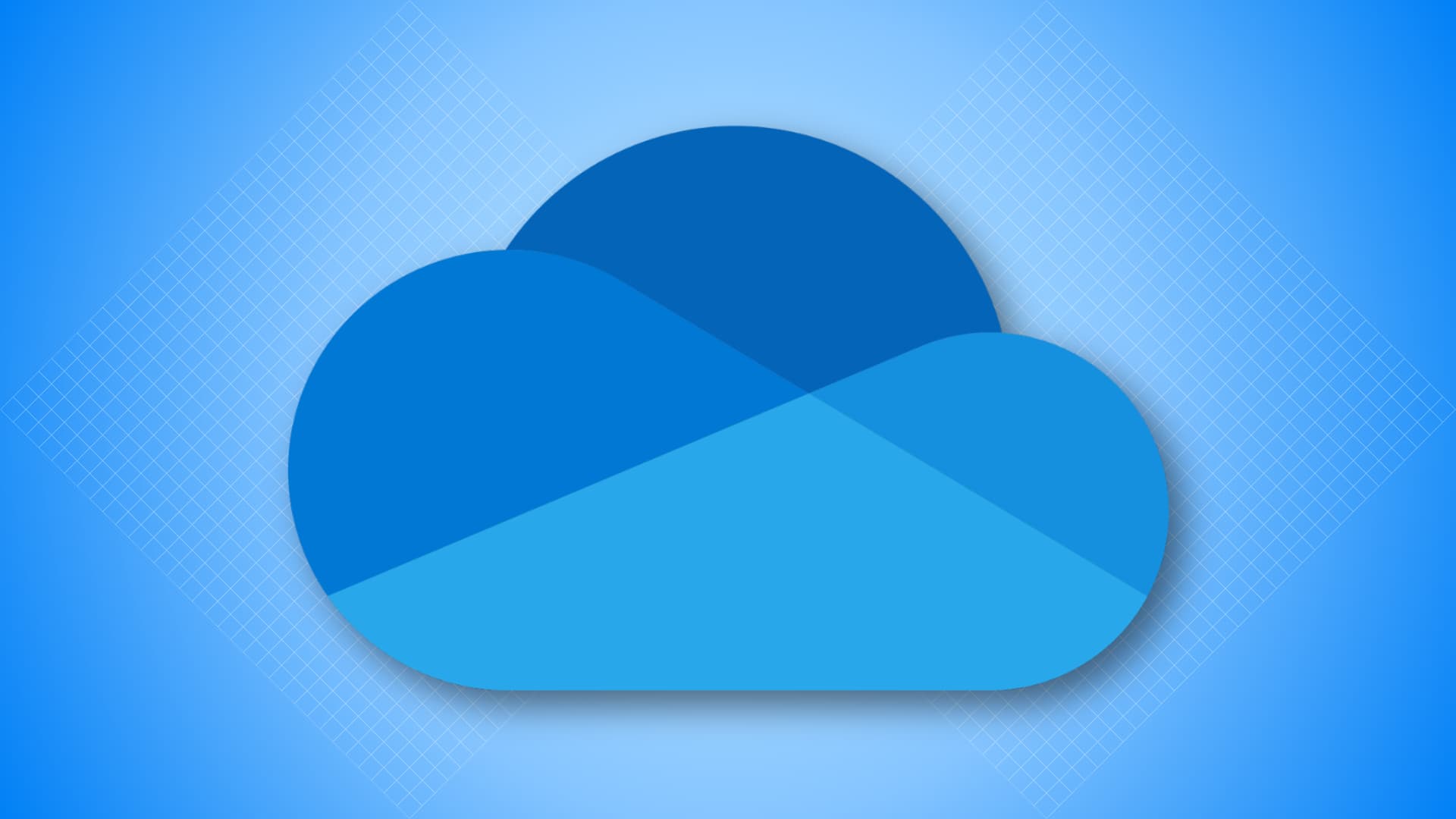
فضای ابری OneDrive
یکی از بزرگترین مزایای این روش، امکان انتقال سریع فایلها بین دو سرویس ابری است. برای درک بهتر این سرویس و کاربردهایش، توصیه میکنیم مقاله گوگل درایو چیست را مطالعه کنید.
فرآیند انتقال به چه صورت است؟
این فرآیند از طریق ابزار رسمی گوگل Takeout انجام میشود؛ گوگل Takeout به کاربران اجازه میدهد تا دادههای خود را به راحتی از سرویسهای گوگل استخراج کرده و به پلتفرمهای دیگر مانند واندرایو منتقل کنند. با استفاده از این ابزار، نیازی به صرف ساعتها زمان برای دانلود و آپلود دستی فایلهای سنگین نیست. تمام مراحل به صورت خودکار در پسزمینه و بین سرورهای گوگل و مایکروسافت انجام میشود و در نهایت، محتوای شما به صورت یکپارچه در هر دو پلتفرم در دسترس خواهد بود.
این فرآیند ساده و سریع است و تنها در چند گام کوتاه قابل انجام است؛ در بخشهای بعدی، مراحل دقیق این انتقال را به صورت گامبهگام بررسی خواهیم کرد.
کنترل کامل بر روی انتخاب فایلها
یکی از مزیتهای اصلی استفاده از ابزار گوگل Takeout، انعطافپذیری آن در انتخاب فایلهای مورد نظر برای انتقال است. شما مجبور نیستید تمام اطلاعات خود را منتقل کنید و میتوانید به صورت هوشمندانه تنها موارد دلخواهتان را انتخاب کنید.
- انتقال انتخابی: اگر نمیخواهید تمام عکسها، فیلمها و اسناد شما منتقل شوند، به راحتی میتوانید تنها موارد خاصی را انتخاب کنید. به عنوان مثال، در گوگل فوتوز، میتوانید تصاویر و ویدیوهای دلخواهتان را در یک یا چند آلبوم جدید دستهبندی کنید. این کار به شما امکان میدهد تا در مراحل بعدی، فقط همین آلبومها را برای انتقال به واندرایو برگزینید.
- انتقال کامل: البته اگر قصد دارید از تمام دادههای خود نسخه پشتیبان تهیه کنید یا همه چیز را به واندرایو منتقل کنید، میتوانید تمامی فایلهای موجود در Google Drive و گوگل فوتوز را به صورت یکجا انتخاب کرده و فرآیند را آغاز کنید.
تعیین زمانبندی و فرکانس انتقال
علاوه بر انتخاب محتوا، گوگل Takeout به شما این امکان را میدهد که زمانبندی انتقال را نیز مشخص کنید؛ این ویژگی برای کاربرانی که میخواهند به صورت دورهای از اطلاعات خود پشتیبانگیری کنند، بسیار کاربردی است.
- انتقال یکباره: اگر فقط میخواهید یک بار تمام دادههای خود را منتقل کنید، میتوانید گزینه «انتقال یکباره» را انتخاب کنید. این کار برای جابهجایی دائمی به واندرایو یا تهیه یک نسخه پشتیبان سریع ایدهآل است.
- انتقال دورهای: اگر میخواهید به صورت مداوم از فایلهای خود نسخه پشتیبان تهیه کنید، میتوانید گزینه «هر دو ماه یکبار به مدت یک سال» را برگزینید. با انتخاب این گزینه، در مجموع شش انتقال خودکار در طول یک سال انجام میشود.
حالا که با این تنظیمات کلیدی آشنا شدید، در ادامه به سراغ مراحل عملی و گامبهگام برای راهاندازی فرآیند انتقال خواهیم رفت.
با توجه به اینکه اشتراک مایکروسافت آفیس ۳۶۵ در فراسیب شامل فضای ذخیرهسازی ابری واندرایو نیز میشود، با خرید اکانت قانونی مایکروسافت آفیس ۳۶۵ به راحتی میتوانید به هر دو دسترسی پیدا کنید.
مراحل گامبهگام برای انتقال فایلها
برای شروع فرآیند انتقال، این مراحل دقیق را دنبال کنید؛ به خاطر داشته باشید که این فرآیند از طریق ابزار رسمی Google Takeout انجام میشود که به شما امکان میدهد دادههای خود را به راحتی منتقل کنید.
- ورود به گوگل Takeout: ابتدا، مرورگر خود را باز کرده و به وبسایت رسمی google.com بروید. این وبسایت دروازه اصلی شما برای مدیریت و انتقال دادههای گوگل است. مطمئن شوید که با همان حساب گوگلی که از Google Photos و Google Drive استفاده میکنید، وارد شدهاید. این کار تضمین میکند که به تمام فایلهای خود دسترسی دارید.
- لغو انتخاب سرویسها: صفحه اصلی Google Takeout فهرستی از تمام سرویسهای گوگل را نمایش میدهد که میتوانید دادههایشان را منتقل کنید. از آنجایی که قصد دارید فقط از Google Photos یا Google Drive فایلها را منتقل کنید، برای شروع روی دکمه «لغو انتخاب همه» (Deselect All) در بالای صفحه کلیک کنید. این کار به شما کمک میکند تا لیست را خلوت کنید و فقط بر روی سرویسهای مورد نیازتان تمرکز کنید.

روی دکمه «لغو انتخاب همه» در صفحه گوگل Takeout کلیک کنید.
- انتخاب سرویسهای مورد نظر: حالا به پایین صفحه بروید و تیک کادر مربوط به Google Drive یا Google Photos را بزنید. در این آموزش، ما بر روی Google Photos تمرکز میکنیم، اما مراحل برای Google Drive نیز مشابه است.
- انتخاب محتوای دلخواه (اختیاری): بهصورت پیشفرض، گوگل تمام محتوای سرویس انتخابی شما را برای انتقال انتخاب میکند. اگر نمیخواهید همه فایلها منتقل شوند، میتوانید روی دکمه «تمام آلبومهای عکس انتخاب شده» (All photo albums included) در کنار سرویس Google Photos کلیک کنید. با این کار، لیستی از آلبومهای شما نمایش داده میشود و میتوانید آلبومهایی را که نمیخواهید منتقل شوند، از حالت انتخاب خارج کنید.
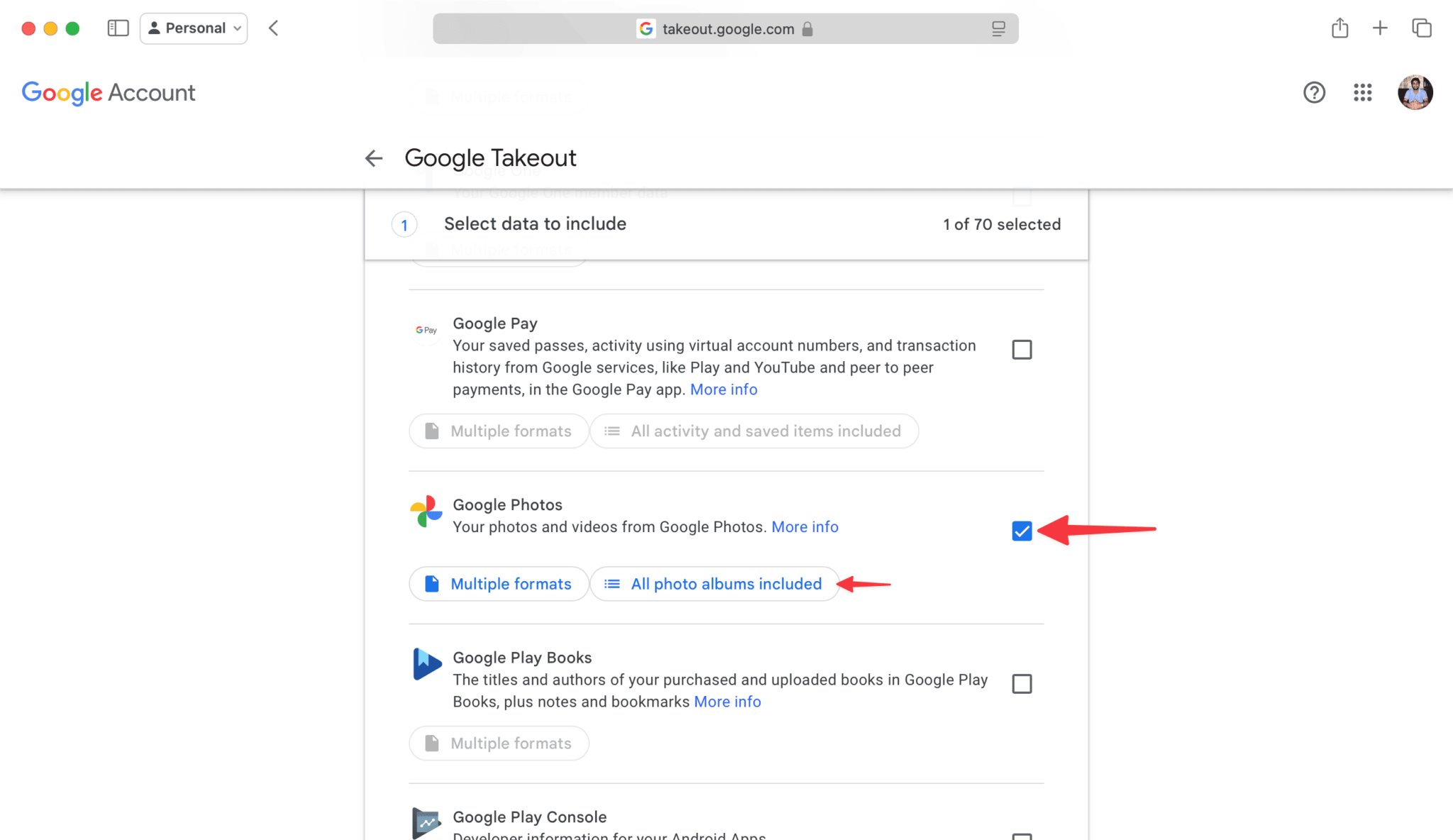
تیک Google Photos را بزنید تا اطلاعات آن در گوگل Takeout برای خروجی گرفتن انتخاب شود.
- ادامه به مرحله بعدی: پس از اینکه سرویسها و محتوای مورد نظر خود را انتخاب کردید، به پایین صفحه اسکرول کنید و روی دکمه آبی رنگ «گام بعدی» (Next Step) کلیک کنید.
- تنظیمات مقصد و زمانبندی انتقال: در این مرحله، باید مقصد و فرکانس انتقال را مشخص کنید؛ روی منوی کشویی زیر عنوان «مقصد» (Destination) کلیک کرده و گزینه «افزودن به واندرایو» (Add to OneDrive) را انتخاب کنید. همچنین، میتوانید از گزینههای دیگری مانند Dropbox یا Box نیز استفاده کنید. در بخش «فرکانس» (Frequency)، یکی از دو گزینه «یک بار انتقال بده» (Export once) یا «هر ۲ ماه یکبار به مدت ۱ سال انتقال بده» (Export every 2 months for 1 year) را انتخاب کنید. اگر مطمئن نیستید، گزینه یک بار انتقال برای اکثر کاربران کافی است.
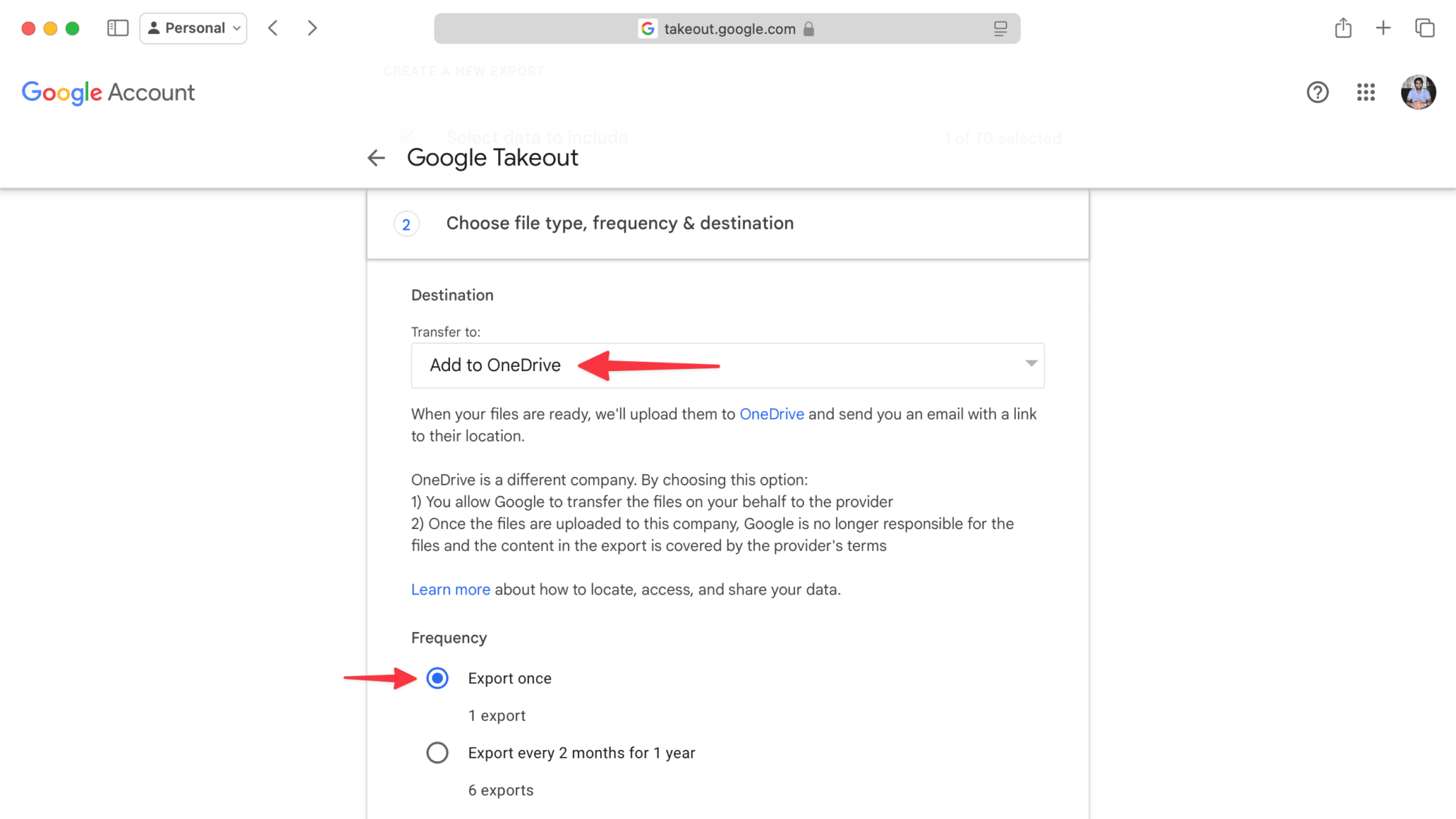
«افزودن به واندرایو» را در گوگل Takeout انتخاب کنید.
- انتخاب نوع و اندازه فایل: Google Takeout به شما امکان میدهد نوع و حداکثر حجم فایلهای خروجی را نیز مشخص کنید. گزینههای پیشفرض ZIP برای نوع فایل و ۲ گیگابایت برای اندازه فایل، برای اکثر افراد کاملا مناسب هستند و نیازی به تغییر آنها نیست. اگر فایلهای شما بسیار حجیم هستند، میتوانید اندازه فایل را افزایش دهید، اما به خاطر داشته باشید که دانلود فایلهای بزرگتر ممکن است زمان بیشتری ببرد.
- اتصال حسابها و شروع فرآیند: در نهایت، روی دکمه «اتصال حسابها و ایجاد انتقال» (Link accounts and create export) کلیک کنید. یک پنجره جدید باز میشود که از شما میخواهد به حسابهای گوگل و مایکروسافت خود وارد شوید و به گوگل اجازه دهید تا به واندرایو شما دسترسی داشته باشد. پس از تایید، فرآیند انتقال آغاز میشود.
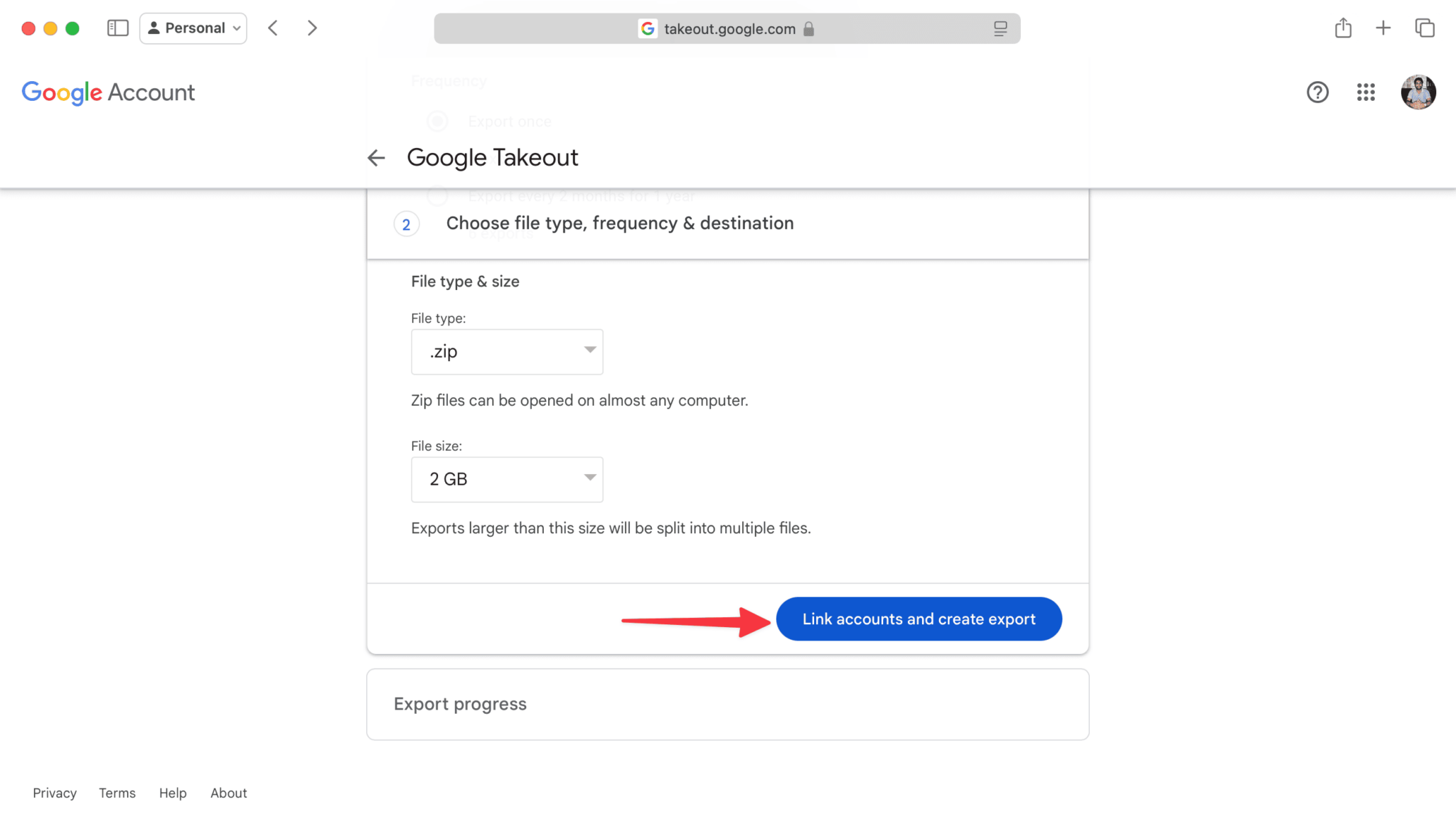
روی دکمه «اتصال حسابها و ایجاد انتقال» در صفحه گوگل Takeout کلیک کنید.
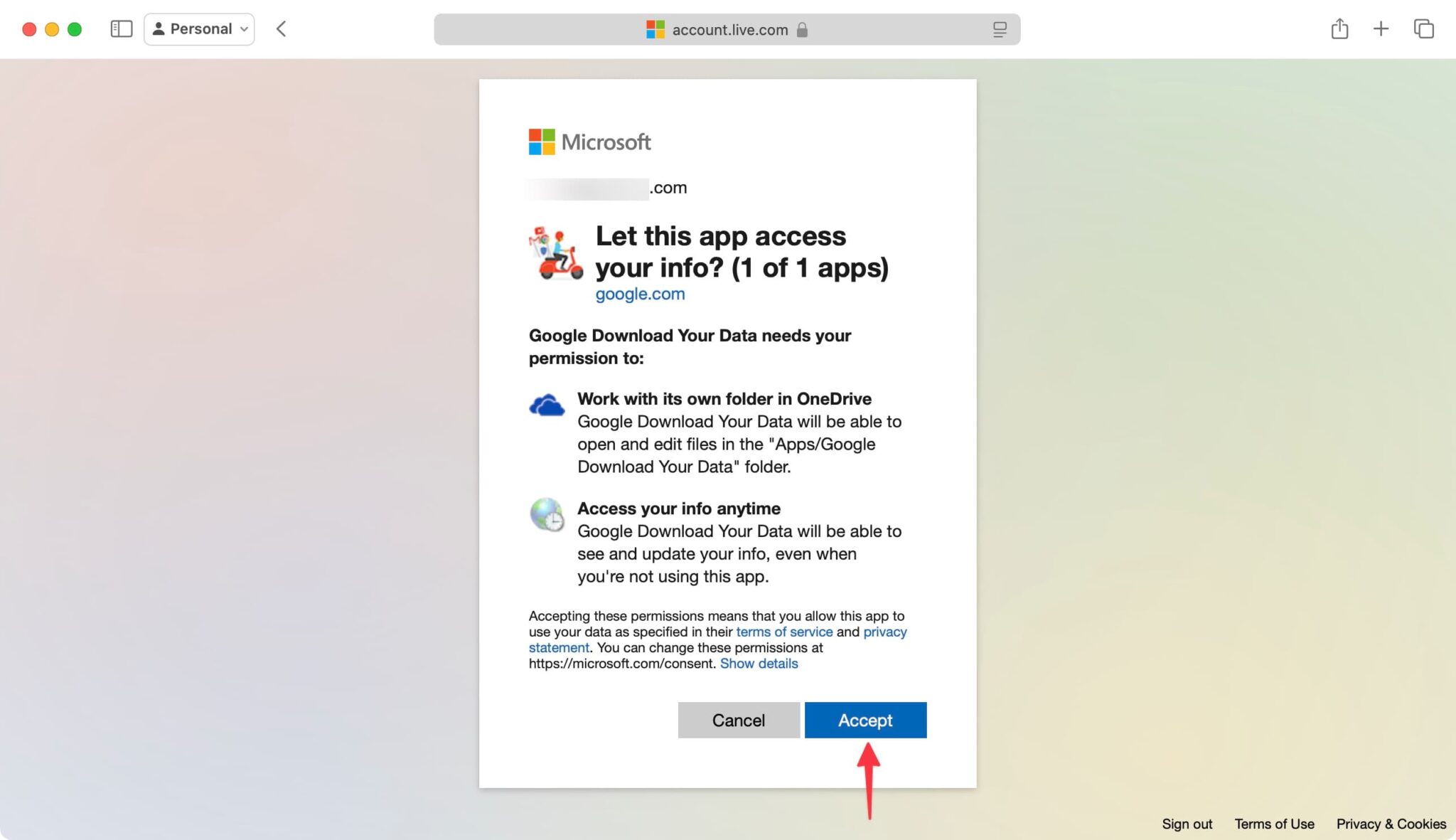
به گوگل اجازه دسترسی به مایکروسافت واندرایو را بدهید.
شما یک ایمیل تایید دریافت خواهید کرد که نشان میدهد فرآیند شروع شده است و پس از تکمیل آن، ایمیل دیگری مبنی بر پایان موفقیتآمیز انتقال دریافت خواهید کرد.
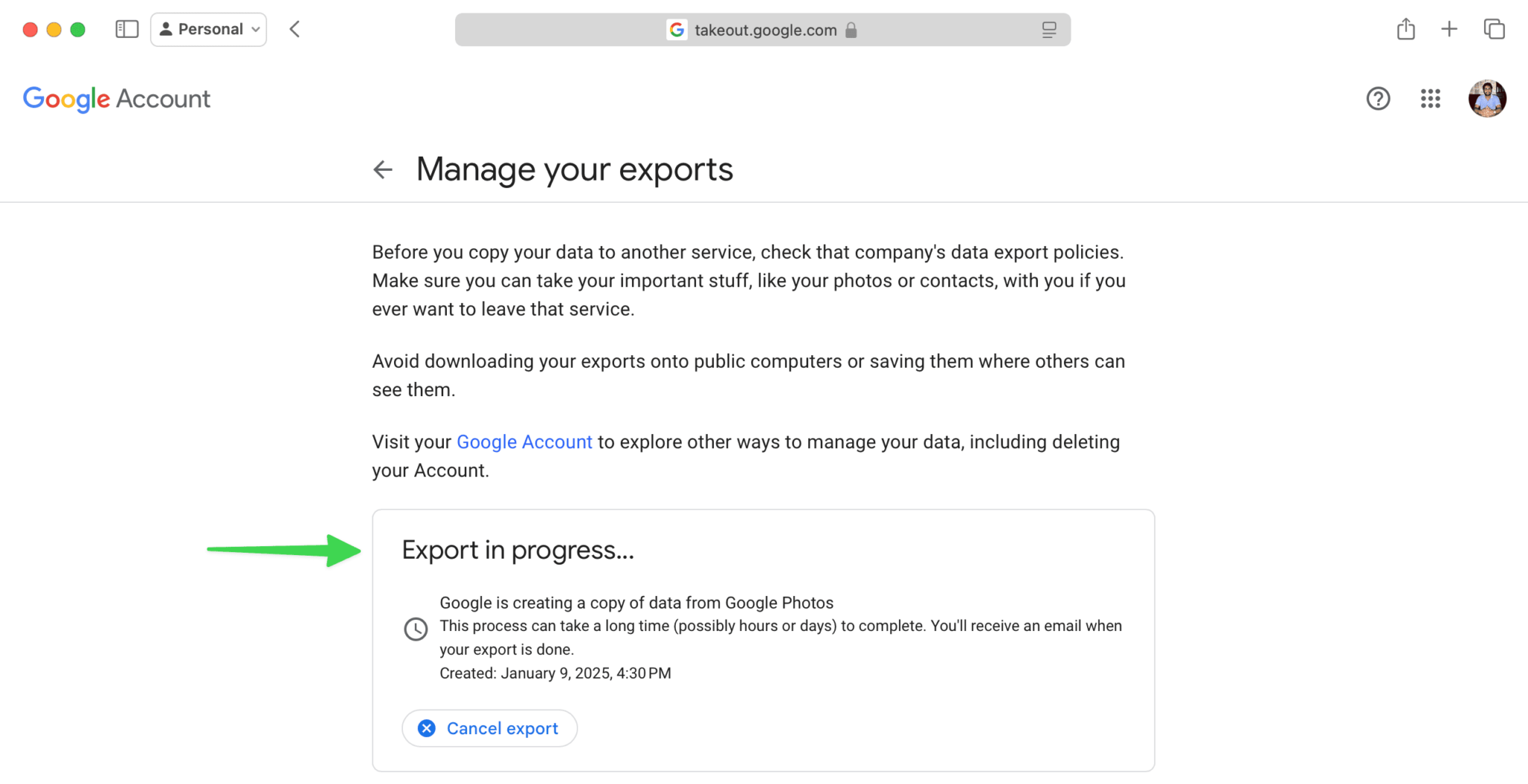
خروجی گرفتن از گوگل فوتوز به واندرایو در حال انجام است.
برای مدیریت بهتر فایلها و ذخیره محتوای بیشتر، ممکن است به فضای بیشتری نیاز داشته باشید، روشها و گزینههای مختلفی برای افزایش فضای گوگل درایو Google Drive وجود دارد که میتوانید از آنها استفاده کنید.
در صورت ناموفق بودن انتقال
اگر فرآیند انتقال به هر دلیلی با شکست مواجه شد، جای نگرانی نیست؛ میتوانید به سادگی دوباره تلاش کنید یا از روش جایگزین، یعنی دانلود و آپلود دستی فایلها، استفاده کنید.
- بررسی ایمیل: در صورت ناموفق بودن انتقال، یک ایمیل با عنوان “We couldn’t export a copy of your Google data” (ما نتوانستیم یک نسخه از دادههای گوگل شما را منتقل کنیم) دریافت خواهید کرد. این ایمیل حاوی یک لینک مستقیم به فایلهای شما است.
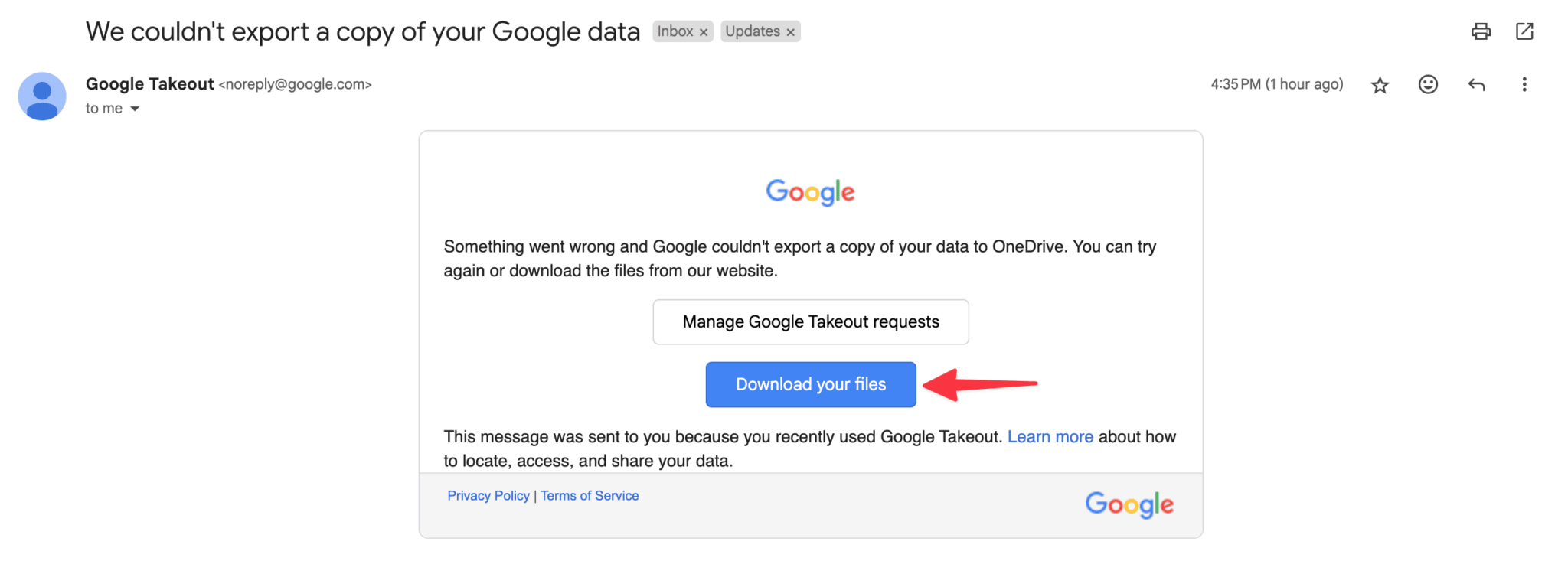
فایلهای خود را از ایمیل گوگل Takeout دانلود کنید.
- دانلود دستی فایلها: ایمیل را باز کنید و روی دکمه “Download your files” (دانلود فایلهایتان) کلیک کنید. با این کار به صفحه Google Takeout هدایت میشوید و دانلود فایلها به صورت خودکار آغاز میشود. اگر دانلود به صورت خودکار انجام نشد، روی دکمه “Download” کلیک کنید تا فایل ZIP در رایانه شما ذخیره شود.
- آپلود در واندرایو: پس از دانلود کامل فایل، آن را از حالت فشرده خارج کنید؛ سپس، وارد حساب OneDrive خود شوید و محتویات استخراج شده را به صورت دستی آپلود کنید.
با استفاده از این راه حل، میتوانید اطمینان حاصل کنید که تمام اطلاعات شما با موفقیت به واندرایو منتقل میشوند.
نتیجهگیری: انتقال آسان دادهها، مدیریت بهتر فایلها
همانطور که در این راهنمای جامع مشاهده کردید، انتقال فایلها و دادههای ارزشمند از گوگل درایو و گوگل فوتوز به مایکروسافت واندرایو یک فرآیند پیچیده نیست. به لطف ابزار قدرتمند Google Takeout، این کار به صورت خودکار و با چند کلیک ساده انجام میشود.
این روش نه تنها شما را از دردسر دانلود و آپلود دستی فایلهای سنگین نجات میدهد، بلکه به شما کنترل کاملی بر روی انتخاب محتوا و زمانبندی انتقال میدهد. با استفاده از این ابزار، میتوانید به راحتی از دادههای خود در یک پلتفرم جدید پشتیبانگیری کنید، آنها را با اکوسیستم ویندوز هماهنگ کنید یا به سادگی مدیریت فایلهای خود را بهبود بخشید.
با دنبال کردن این مراحل ساده، میتوانید مطمئن شوید که فایلها، عکسها و اسناد شما به صورت ایمن و کارآمد به مقصد جدیدشان منتقل میشوند.
سوالات متداول
۱. آیا میتوانم فقط برخی از فایلها یا آلبومها را منتقل کنم؟
بله. در فرآیند انتقال، میتوانید به صورت انتخابی فایلها، پوشهها یا آلبومهای خاصی را از گوگل درایو یا گوگل فوتوز برای انتقال به واندرایو انتخاب کنید.
۲. انتقال دادهها چقدر زمان میبرد؟
مدت زمان انتقال به حجم دادههای شما بستگی دارد؛ این فرآیند ممکن است از چند ساعت تا چند روز طول بکشد، اما به صورت خودکار در پسزمینه انجام میشود.
۳. آیا با این کار فایلهای اصلیام از گوگل حذف میشوند؟
خیر، فرآیند انتقال فقط یک کپی از فایلهای شما را ایجاد میکند و فایلهای اصلی شما در سرویسهای گوگل دستنخورده باقی میمانند.
۴. آیا امکان انتقال از واندرایو به گوگل درایو وجود دارد؟
خیر، ابزار گوگل Takeout فقط برای انتقال از سرویسهای گوگل به پلتفرمهای دیگر طراحی شده است. برای این کار باید از روش دستی یا ابزارهای شخص ثالث استفاده کنید.
۵. اگر فرآیند انتقال ناموفق بود، چه باید کرد؟
در صورت شکست، یک ایمیل با لینک دانلود مستقیم فایلهایتان دریافت میکنید؛ میتوانید فایلها را به صورت دستی دانلود کرده و سپس در واندرایو آپلود کنید.